工程图在产品的设计和生产制造过程中都具有十分重要的作用,而传统工程图的生成、尺寸标注与布局等操作都比较耗时费力。中望3D基于三维模型的工程图,可以将三维建好的模型直接转换为工程图,还具有尺寸标注、剖视、BOM表、输出DWG、PDF等功能,并且当模型变更时,工程图也将随着变更的情况自动更新到最新的效果。中望3D最新推出的2017版中,在工程图方面,更是对剖视的功能进行优化提升,下面我们来看看新版本中优化的情况吧。
提升一:剖切视图新增“剖切深度”功能(图1),支持通过定义剖切面的深度,来达到不同的剖切效果(图2-图3)。
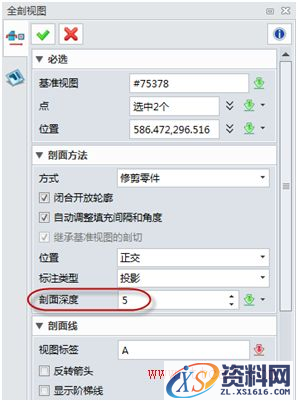
图1 剖面深度可调整
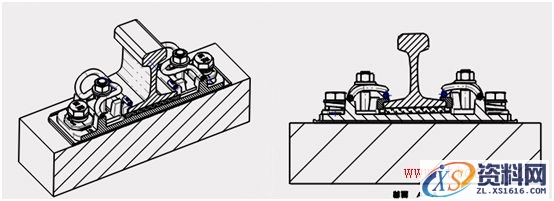
图2 剖面深修改前的效果
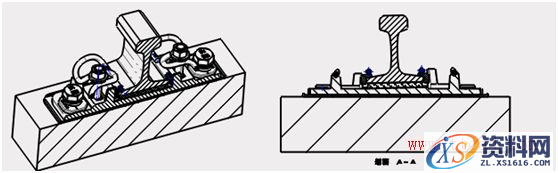
图3 剖面深度修改为10以后的效果
有了这个新的“剖切深度”功能,设计师们就不需要像传统方式那样,需要通过手动来调节剖切点,“剖切深度”让设计师在操作上更加准确、方便、高效。
提升二:剖切视图还增加在装配树中选择子零件是否需要剖切的选项,如图4所示。
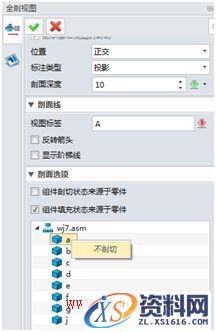
图4 子零件选择剖切窗口
通过设定不同子零件是否剖切,从而达到不同的效果,如图5,图6所示。
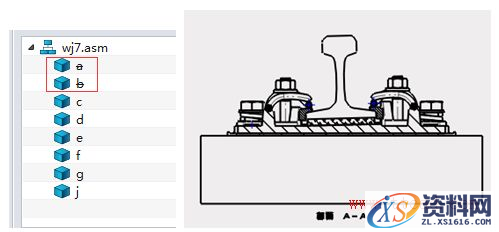
图5 a、b零件不剖切的效果
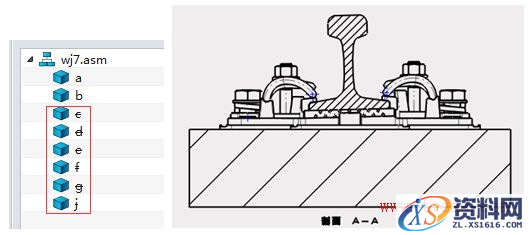
图6 只剖切a、b零件的效果
设置好剖切效果后,我们再检查一下剖切后显示线条的设置(如图7),这样能免去工程图后续的调整工作量,提升了工作效率。
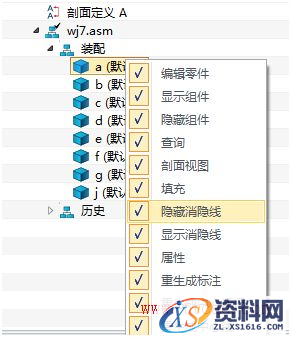
图7 剖切后显示线条的设置
以上的两点剖视功能的提升,让设计师在进行工程图操作时更加高效便捷,切实提高设计师的使用体验。
免责声明:
1;所有标注为智造资料网zl.fbzzw.cn的内容均为本站所有,版权均属本站所有,若您需要引用、转载,必须注明来源及原文链接即可,如涉及大面积转载,请来信告知,获取《授权协议》。
2;本网站图片,文字之类版权申明,因为网站可以由注册用户自行上传图片或文字,本网站无法鉴别所上传图片或文字的知识版权,如果侵犯,请及时通知我们,本网站将在第一时间及时删除,相关侵权责任均由相应上传用户自行承担。
内容投诉
智造资料网打造智能制造3D图纸下载,在线视频,软件下载,在线问答综合平台 » 中望3D2017:工程图剖视功能提升(图文教程)
1;所有标注为智造资料网zl.fbzzw.cn的内容均为本站所有,版权均属本站所有,若您需要引用、转载,必须注明来源及原文链接即可,如涉及大面积转载,请来信告知,获取《授权协议》。
2;本网站图片,文字之类版权申明,因为网站可以由注册用户自行上传图片或文字,本网站无法鉴别所上传图片或文字的知识版权,如果侵犯,请及时通知我们,本网站将在第一时间及时删除,相关侵权责任均由相应上传用户自行承担。
内容投诉
智造资料网打造智能制造3D图纸下载,在线视频,软件下载,在线问答综合平台 » 中望3D2017:工程图剖视功能提升(图文教程)


